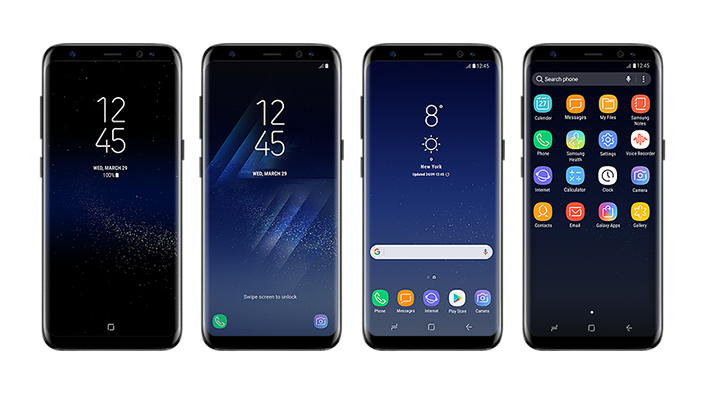Äskettäin olimme kirjoittaneet artikkelin aiheesta tapoja avata kamerasovellus nopeammin . Vaikka käyttäjät voivat aina käyttää widgetejä, pikakuvakkeita, kuvakkeita jne. Sekä aloitusnäytöltä että lukitusruudulta kamerasovelluksen avaamiseen, on olemassa tiettyjä sovelluksia, jotka tarjoavat käyttäjille mahdollisuuden avata Kamera-sovellus ilmassa tehtyjen liikkeiden tai eleiden avulla. Nämä sovellukset voivat jopa sallia käyttäjien avata sovelluksia koskematta puhelimeen läheisyysanturin kautta. Katsotaanpa näitä ainutlaatuisia tapoja avata Kamera-sovellus.
Nopea kameran käynnistys eleillä

Twisty Launcher on sovellus, jonka avulla käyttäjät voivat käyttää sovelluksia käsieleiden avulla. Käyttäjien on vain haettava haluamasi sovellus yhdessä sen eleen kanssa, jonka he haluavat ottaa käyttöön, ja sovellus alkaa tunnistaa eleet taustalla. On kolme elettä, joista käyttäjä voi valita, mutta vain yksi on käytössä ilmaisessa versiossa yhdessä siihen liitetyn Kamera-sovelluksen kanssa.

kuinka piilottaa valokuvat ipadissa
Tilt Me Launcher antaa käyttäjien avata sovelluksia, kun laite on kallistettu tietylle puolelle. Käyttäjät voivat esimerkiksi asettaa Kamera-sovelluksen avautumaan kallistettaessa vasemmalle puolelle. Heti kun laite on kallistettu vasemmalle, sovellus avautuu. Vaikka aiheeseen liittyvän sovelluksen jatkuva avaaminen tahattomasta kallistumisesta saattaa aiheuttaa virheitä joillekin käyttäjille, sovellus voi olla erittäin kätevä, kun olet tottunut siihen.

Mutta todellinen johtaja näiden sovellusten joukossa on hyvin luova sovellus nimeltä Laukut . Tasker antaa käyttäjien olennaisesti automatisoida toiminnot. Käyttäjät voivat luoda erilaisia profiileja tähän sovellukseen ja linkittää tehtäviä, jotka tapahtuvat näiden profiilien aktivoinnissa.

Sovelluksen avulla käyttäjät voivat aktivoida profiilin myös eleillä, ja käyttäjät voivat päättää ja tallentaa hyvin tarkat kohdat, joissa eleet tapahtuvat. Kun laite suorittaa eleen noissa pisteissä, Kamera-sovelluksen avaamiseen liittyvä tehtävä antaa käyttäjien käyttää kameraa.
Tasker ei kuitenkaan rajoitu profiilien avaamiseen eleillä - useiden muiden vaihtoehtojen lisäksi profiilit voidaan avata myös liikkeillä, kuten ravistamalla laitettasi, josta puhumme seuraavassa osiossa.
Pikakäynnistyskamera liikkeellä
On joitain sovelluksia, joiden avulla käyttäjät voivat avata tietyn sovelluksen myös liikkeellä ja etenkin ravistamalla laitetta. Kuten edellä mainittiin, automaatiosovelluksen Tasker avulla käyttäjät voivat avata sovelluksia eleillä.


kuinka poistaa yhdistetyt laitteet Google-tililtä
Eleiden sijaan käyttäjät voivat halutessaan kutsua profiilin myös Ravista. Käyttäjät voivat päättää tietyn tärinän akselin, tärinän havaitsemisen herkkyyden ja ravistuksen keston. Kun ravistelu suoritetaan, profiili aktivoidaan ja siihen liittyvä tehtävä ajaa kamerasovelluksen.


Ravista sovellusta voidaan käyttää mihin tahansa sovellukseen ravistamalla laitetta. Se tarjoaa mahdollisuuden valita erilaisia sovelluksia avataksesi vaaka- ja pystysärähdyksiä varten tai avaamalla yhden sovelluksen yksinkertaista ravistusta varten.

Pro-versio tarjoaa enemmän vaihtoehtoja laitteen ravistamiseen, ja käyttäjät voivat käyttää tätä sovellusta, vaikka laite olisi lukittu.

Ravista Starter sovelluksen avulla käyttäjä voi aloittaa useita toimintoja laitteen ravistamiseksi. Käyttäjät voivat avata sovelluksen, soittaa puhelinnumeroon, vastata saapuviin puheluihin, ottaa hiljaisen tilan käyttöön tai poistaa sen käytöstä tai vaihtaa WiFi-sovelluksen avulla. Käyttäjät voivat asettaa Kamera-sovelluksen avautumaan ravistamalla ja käyttämään sitten kameraa helposti.

Droid Shake -sovellus tarjoaa käyttäjälle useita vaihtoehtoja, kun kamera avataan tärinällä. Ensinnäkin käyttäjät voivat muokata ravistelukynnystä ja ravistelujen välistä taukoa.


kuinka nähdä muokkaushistoria google-taulukoissa
Lisäksi käyttäjät voivat valita tilan, jossa he haluavat kameran avautuvan - Kuvatila , Videotila tai Oletus . Niissä laitteissa, joissa ensisijainen snapper on saatavana toissijaisella kameralla, käyttäjät voivat jopa valita, minkä kameran haluat avata.
Valitse Kameravalokuvat nopeammin läheisyysanturilla
Monissa älypuhelimissa on läheisyysanturi, jota voidaan käyttää lähellä olevien esineiden havaitsemiseksi ilman fyysistä kosketusta. Jotkut sovellukset käyttävät tätä läheisyysanturia, jotta käyttäjä voi käyttää kameraa yksinkertaisesti käden heilautuksella.


Läheisyys sovellus on yksi tällainen sovellus. Käyttäjät voivat valita läheisyystoiminnot, jotka he haluavat sovelluksen suorittavan, ja valita, laukaiseeko ”Wave” vai ”Hold”. Vaikka ”Wave” -toiminto merkitsee käden heiluttamista läheisyysanturin edessä, ”Hold” -toiminto edellyttäisi käyttäjän pitävän sormeaan läheisyyden tunnistimen päällä.


Käyttäjät voivat edelleen valita, kuinka monta aalloa läheisyysanturin yli sovelluksen tekisi toiminnon. He voivat myös valita suoritettavan toiminnon, kun näyttö on päällä, ja kun se on pois päältä, eri asetukset, kuten vähimmäisaaltoaika, enimmäisaaltoaika jne. Yksi aaltoihin liittyvistä toiminnoista on sovelluksen avaaminen, ja käyttäjä voi avata kamerasovelluksen tämän vaihtoehdon avulla.

Vastaavasti, kun käyttäjät pitävät lähestymisanturia, sovellus saa laitteen värisemään toistuvasti. käyttäjät voivat asettaa Kamera-sovelluksen avattavaksi tietyn määrän värähtelyjä, jotka vaihtelevat yhdestä neljään, ja päättää tärinän välisestä aikavälistä.

Secret Video Recorder -sovelluksen avulla käyttäjä voi ottaa kuvia ja videoita heiluttamalla kätensä myös anturin edessä. Käyttäjät eivät kuitenkaan voi avata Kamera-sovellusta, ja kuvat / videot otetaan vain ruudun taakse ja tallennetaan laitteeseen.
miten poistan laitteen google-tilistäni?
Johtopäätös
Edellä mainitut sovellukset antavat käyttäjälle helpon pääsyn kamerasovellukseen ja säästävät myös aikaa, joka voi olla ero hyvän valokuvan ottamisen ja menetetyn tilaisuuden välillä. Android-älypuhelimissa ei aina ole erillistä kamerapainiketta, kuten nykyinen suuntaus vuonna Nokia Lumia laitteet. Näiden mainitsemiemme sovellusten avulla Android-käyttäjät voivat kuitenkin varmistaa, että he pääsevät kameraan yhtä mukavasti kuin minkä tahansa muun älypuhelimen käyttäjä.
Facebook-kommentit